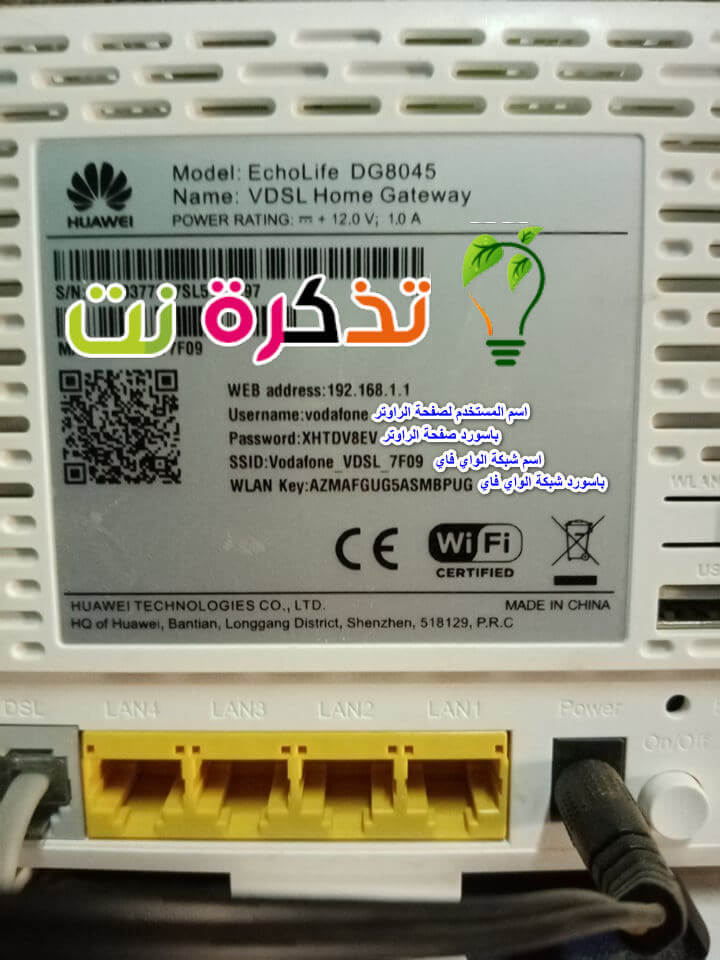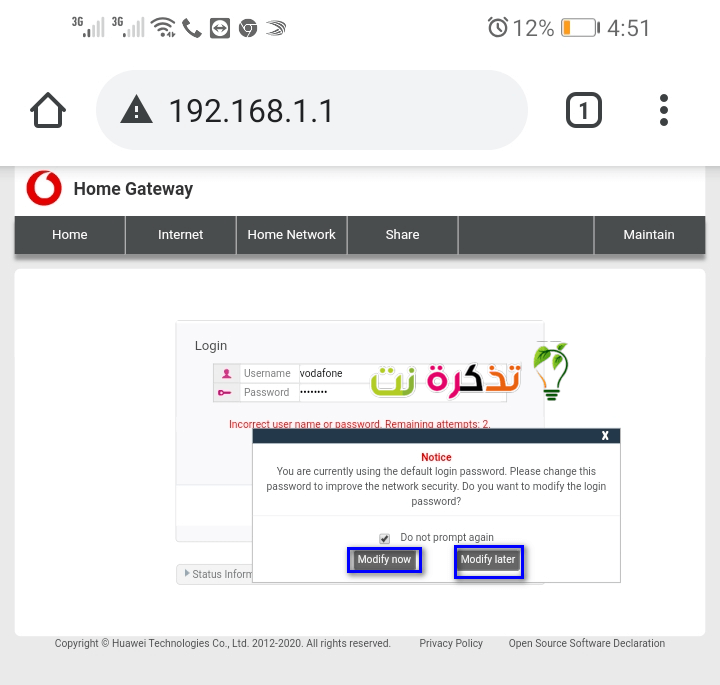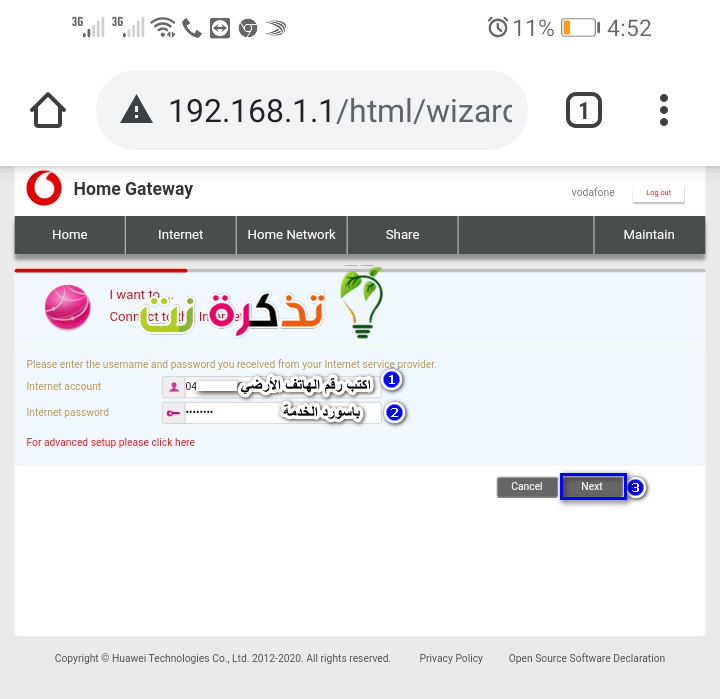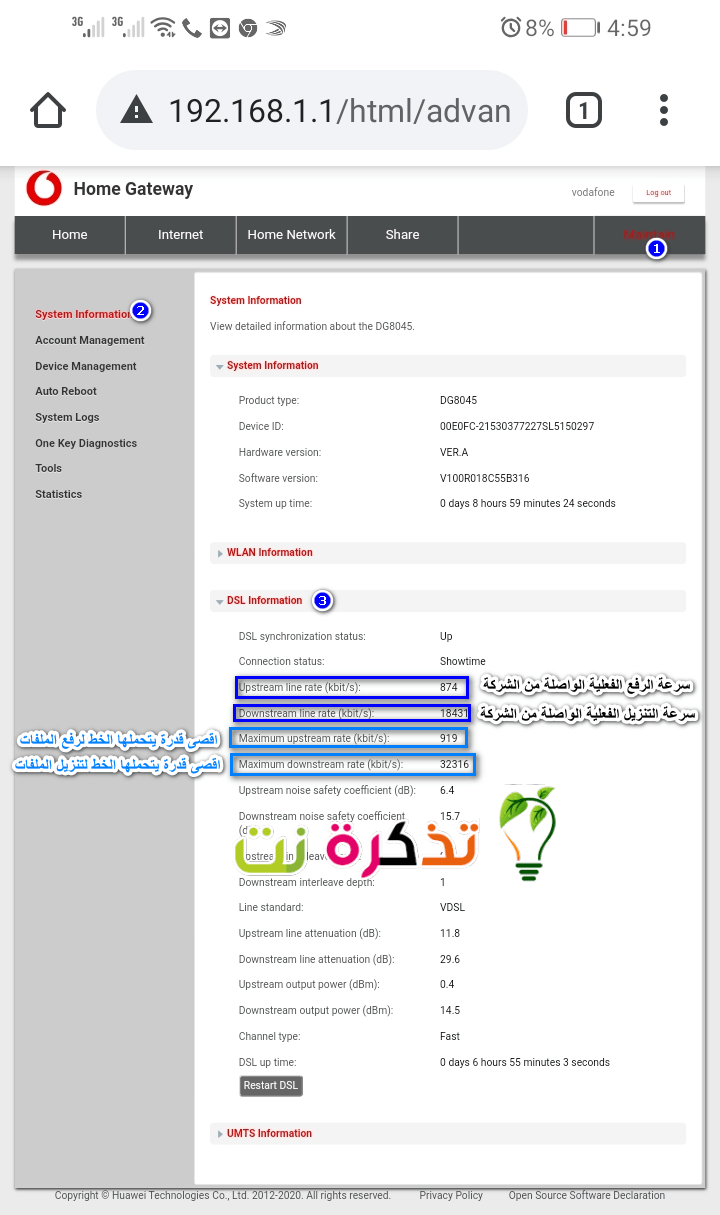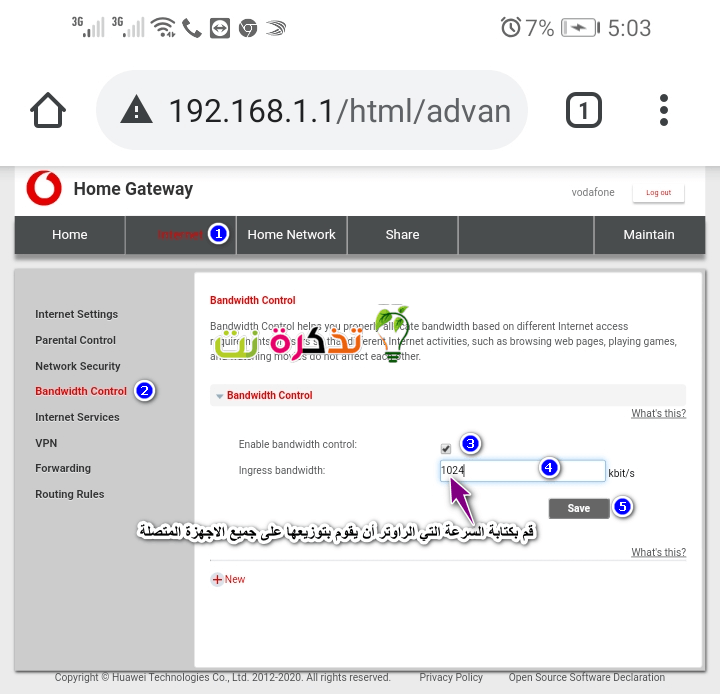کچه د نوي ووډافون روټر تنظیمات تنظیم کړئ جاري کول Huawei VDSL DG8045 د هووای ماډل فرعي برخه ډي سي ډي اينګکس.
چیرې چې ووډافون په لاره واچول شو د VDSL روټر نوی د هووای لخوا تولید شوی او خپلو پیرودونکو ته ورکړل شوی.
د روټر نوم: Huawei vdsl echolife dg8045 د کور دروازه
د روټر ماډل: ډي سي ډي اينګکس
د تولید شرکت: هووای
د ووډافون VDSL روټر تنظیمات
- لومړی ، ډاډ ترلاسه کړئ چې تاسو د وای فای له لارې روټر سره وصل یاست یا د کیبل سره کمپیوټر یا لپ ټاپ وکاروئ.
- دوهم ، کوم براوزر لکه خلاص کړئ ګوګل کروم د براوزر په سر کې ، تاسو به د روټر پته لیکلو لپاره ځای ومومئ. د روټر پا pageې لاندې پته ولیکئ:
د روټر اصلي ننوتنې پا pageه به ښکاره شي dg8045 د کور دروازه د لاندې عکس په توګه:
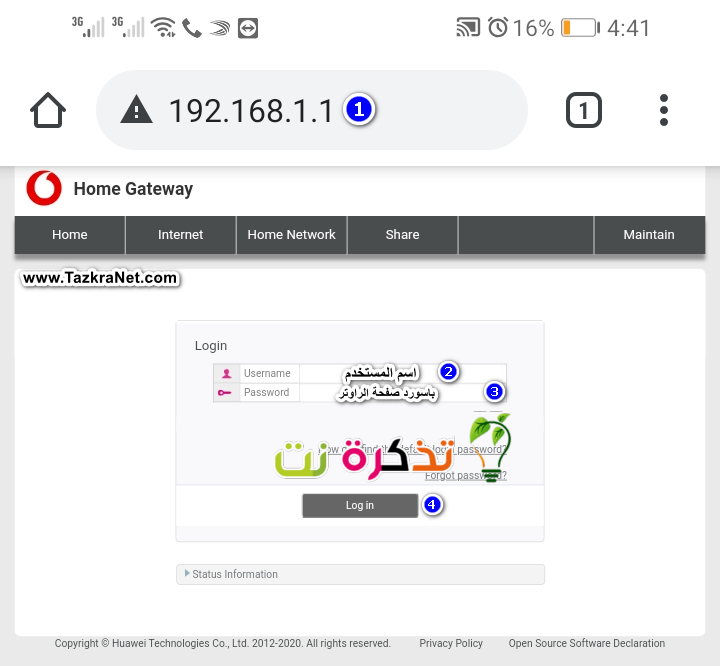
یادونه : که د روټر پا pageه ستاسو لپاره خلاص نشي ، دې مقالې ته مراجعه وکړئ
- دریم ، خپل د کارونکي نوم ولیکئ د کارونکي نوم = وډافون کوچني لیکونه.
- او ولیکئ رمز کوم چې تاسو د روټر شاته موندلی شئ = رمز دواړه لوی او لوی حروف یو شان دي.
- بیا فشار ورکړئ د ننه کیدل.
د روټر شاته یو مثال چې د روټر او وای فای پا pageې لپاره د کارونکي نوم او رمز لري ، لکه څنګه چې لاندې عکس کې ښودل شوي:د ووډافون dg8045 روټر بیرته - تاسو به دا پیغام وګورئ په ګوته کوي چې تاسو کولی شئ د روټر پا pageې پاسورډ د خپلې خوښې بل پاسورډ ته بدل کړئ ، لکه په لاندې عکس کې:
- کلیک وکړه وروسته تعدیل کړئ پاسورډ بدلیدونکی پریښودل لکه څنګه چې دا د روټر شاته دی ، مګر که تاسو غواړئ دا بدل کړئ ، فشار ورکړئ اوس اصلاح کړئ موږ به دا میتود په راتلونکو کرښو کې تشریح کړو.
مهمه یادونه دا پاسورډ د روټر پا pageې لپاره دی ، نه د وای فای لپاره. موږ به په لاندې مرحلو کې د وای فای پاسورډ بدلولو په اړه بحث وکړو.
د انټرنیټ شرکت سره د نوي ووډافون dg8045 روټر ګړندی تنظیم
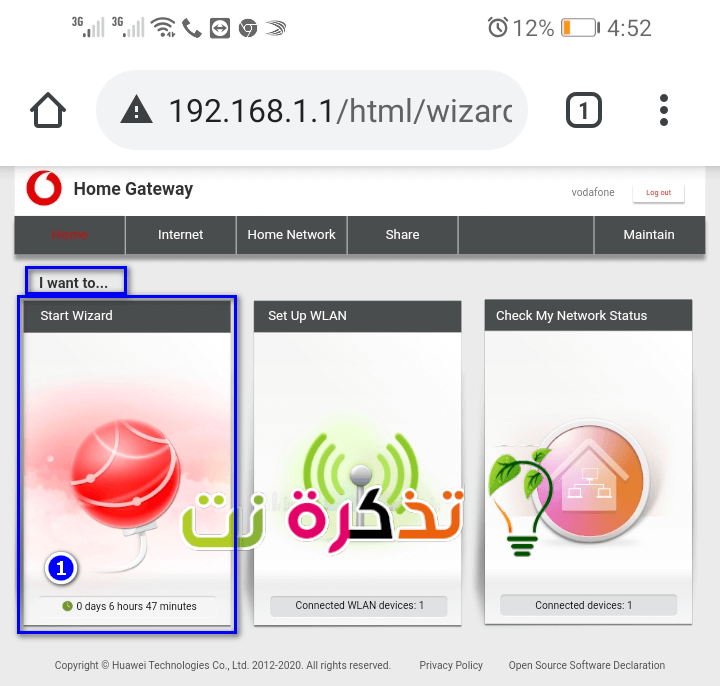
له هغې وروسته ، لاندې پا pageه به ستاسو لپاره ښکاره شي د ووډافون ایکولوف روټر تنظیمات د خدمت چمتو کونکي سره.
- بیا کلیک وکړئ وزرډ پیل کړئ د انټرنیټ خدمت چمتو کونکي سره د روټر تنظیماتو تنظیم کولو پیل کولو لپاره ، لکه په تیر عکس کې.
- له دې وروسته ، دوه بکسونه به ستاسو لپاره څرګند شي ، د کارونکي نوم او د انټرنیټ خدمت چلولو لپاره رمز او د خدمت چمتو کونکي سره وصل کول ، لکه په لاندې عکس کې:
د انټرنیټ خدمت چمتو کونکي سره د خبرو اترو لپاره د نوي ووډافون VDSL روټر تنظیمات تنظیم کړئ
- د لینډ لاین تلیفون شمیره مخکې د هغه بټیو کوډ سره ولیکئ چې تاسو ورسره تړاو لرئ = د انټرنیټ حساب
- پاسورډ = د انټرنیټ پټنوم
یادونه: تاسو کولی شئ دا زموږ د پیرودونکي خدماتو شمیره زنګ وهلو سره ترلاسه کړئ
- بیا وروسته له هغې چې تاسو یې ترلاسه کړئ ، دوی ولیکئ او فشار ورکړئ بل .
د ووډافون VDSL روټر وائی فای تنظیمات
چیرې چې تاسو کولی شئ د ووډافون روټر د وای فای تنظیمات تنظیم کړئ Huawei VDSL DG8045 د ګړندي تنظیم کولو تنظیماتو بشپړولو سره ، لاندې پا pageه به څرګند شي:
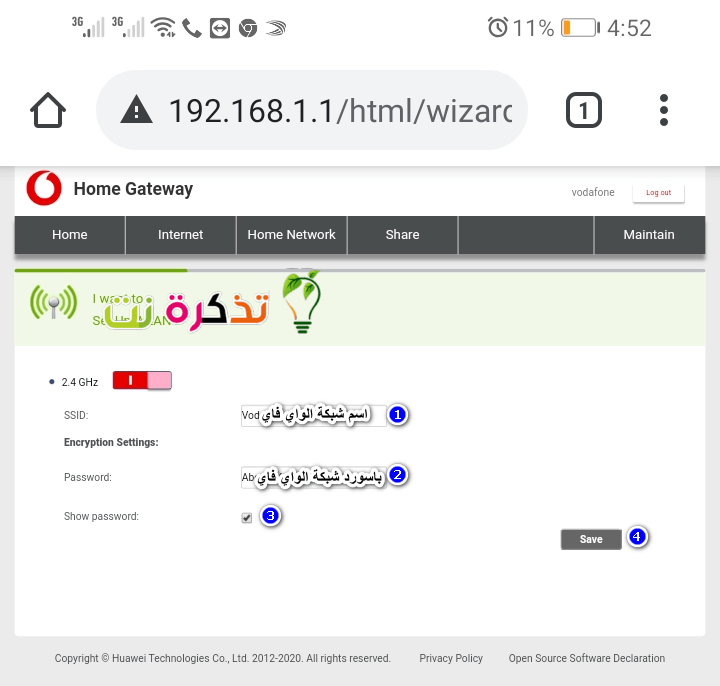
- لیکل د وائی فای شبکې نوم مګر مربع = SSID
- بیا ټایپ کړئ او یو بدلون د وای فای پاسورډ مګر مربع = رمز
- مخې ته د چیک نښه ولیکئ شفر وښیه: نو تاسو کولی شئ هغه رمز وګورئ چې تاسو ټایپ کړی.
- بیا فشار ورکړئ ساتل
په دې توګه به ترسره شي د روټر تنظیمات تنظیم کړئ ووډافون نوی یو ماډل dg8045vdsl
د نوي ووډافون روټر وائی فای شبکې پټولو څرنګوالی
د دې مرحلو له لارې ، موږ به تشریح کړو چې څنګه د وای فای شبکه پټه کړو د ووډافون روټر د لاندې عکس په توګه.
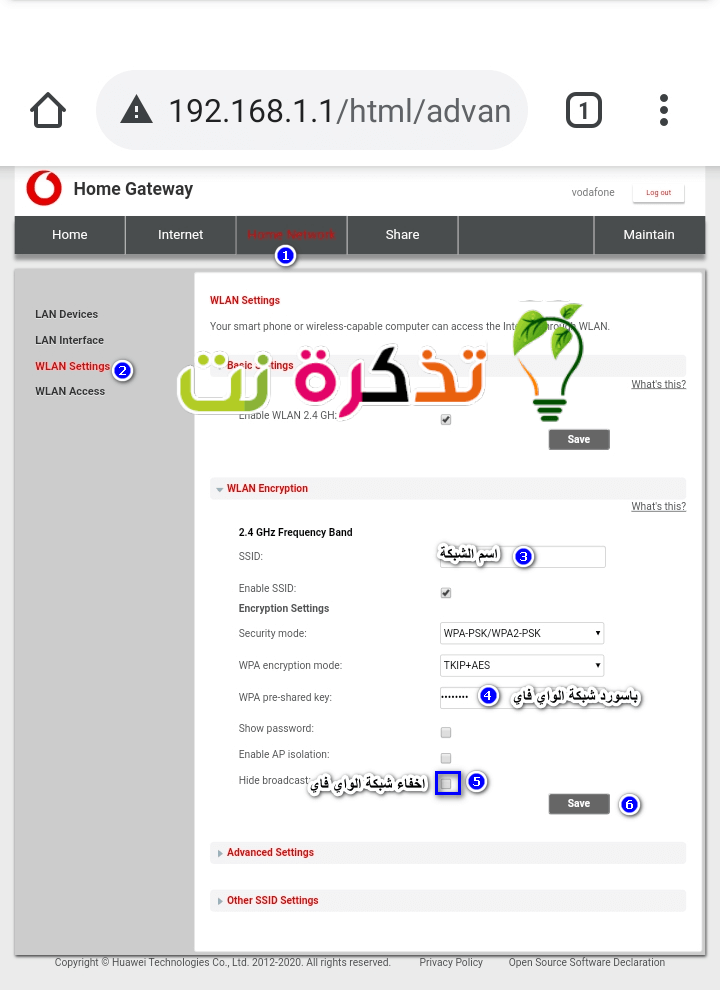
- لومړی ، لاندې لارې ته لاړشئ د کور شبکه.
- بیا فشار ورکړئ د WLAN تنظیمات.
- بیا د بکس مخې ته د چیک نښه واچوئ نشرات پټ کړئ.
- بیا فشار ورکړئ ساتل
اوس موږ د ووډافون روټر وائی فای شبکه پټه کړې dg8045 د کور دروازه په بریالیتوب سره.
د ووډافون روټر فابریکې تنظیم کولو څرنګوالی
تشریح کړئ چې دا څنګه کار کوي د فابریکې بیا تنظیم کول Reset د هووای وډافون روټر تاسو دوه لارې لرئ لکه په لاندې عکس کې:
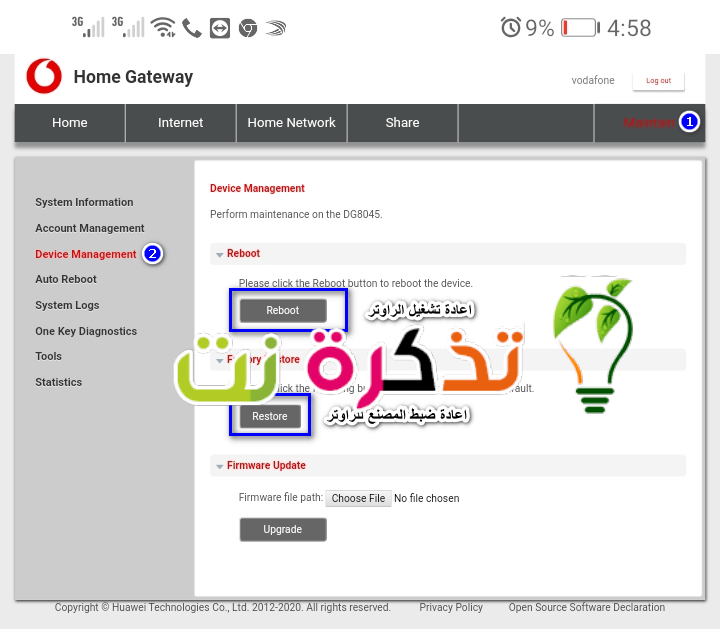
- لومړی د فابریکې تنظیمات د ری سیٹ ت buttonۍ فشارولو او ساتلو سره هارډ ډرایو Reset د شاوخوا 6 ثانیو لپاره خپل وسیله د هغې فابریکې تنظیماتو ته راوګرځوئ.
بیا به تاسو وکولی شئ د خپل ډیفالټ ننوتونکي رمز سره لاسلیک کړئ. د ډیفالټ لاګین پاسورډ د وسیلې قضیې شاته د سیریل نمبر وروستي 8 حروف دي. - دوهم ، د فشار په واسطه د روټر پا pageې دننه څخه د نرم فابریکې ری سیٹ وکړئ ساتل بیا د ډاټا سمبالښت بیا فشار ورکړئ فابریکه بیا رغونه بیا بیا راګرځول.
پاملرنه: د روټر ټول تنظیمات به ورک شي وروسته لدې چې وسیله د فابریکې تنظیماتو ته تنظیم شي.
د روټر پا pageې پاسورډ بدل کړئ ووډافون
د Vodafone VDSL روټر پا ofې پاسورډ بدلولو څرنګوالي توضیح د لاندې عکس په توګه:
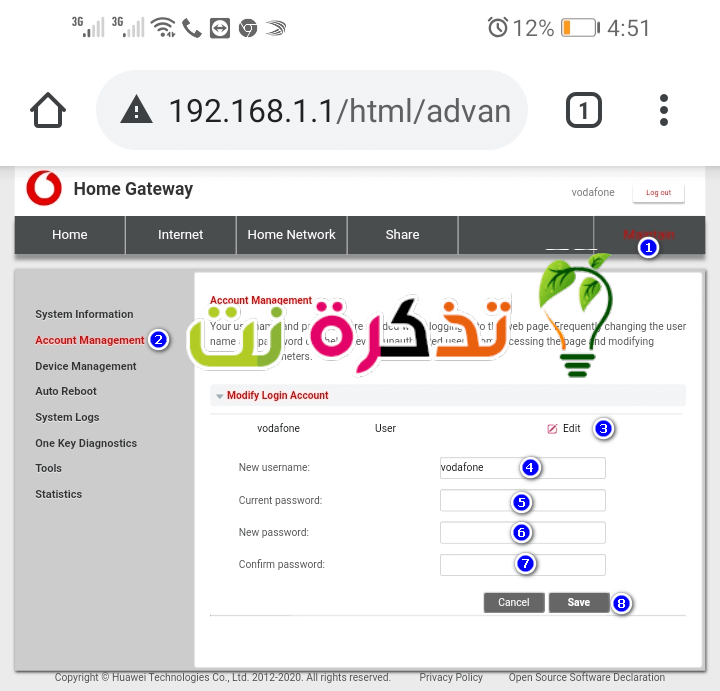
- لومړی ، فشار ورکړئ ساتل بیا Account Management بیا د چمتو کولو له لارې ننوتل بدل کړئ ګڼون .
- دوهم ، فشار ورکړئ سمول تاسو ته به ښکاره شي
د نوي کارونکي نوم: که تاسو غواړئ د وډافون پرځای کوم بل نوم ته د کارونکي نوم بدل کړئ.
نوئ پټ نوم: نوئ پټ نوم
پاسورډ تایید کړه: پاسورډ بیا تایید کړئ
- بیا فشار ورکړئ Save.
د ووډافون روټر د WPS ب disableې غیر فعال او فعالولو څرنګوالی
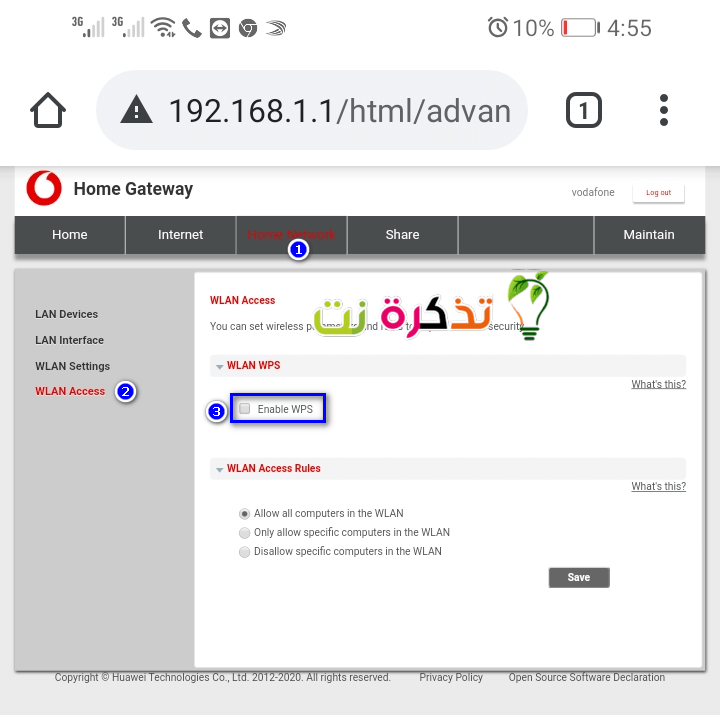
بندول WPS د وائی فای شبکې هیک کولو لپاره ، دا مرحلې تعقیب کړئ:
- کلیک وکړه کور پا Networkه
- بیا فشار ورکړئ د WLAN لاسرسی
- بیا فشار ورکړئ WLAN WPS
- بیا یې وکړه د چیک نښه لرې کړئ له مخ څخه WPS فعال کړئ ځکه چې که هغې زده کړې ته ترجیح ورکړې ، د برنامو لپاره به اسانه وي چې د Wi-Fi شبکې ته لاسرسی ومومي
- بیا فشار ورکړئ Save.
د خدمت چمتو کونکي څخه د ووډافون روټر سرعت موندلو څرنګوالی
د روټر او ځمکې لاین لخوا ترلاسه شوي اصلي سرعت پیژندلو لپاره سرعت ډاونلوډ / د اپلوډ سرعت یا پائين/د اوبو لاندې،
ایا دا ملاتړ کوي VDSL که نه ؟
د وائی فای روټر وډافون سرعت ټاکلو څرنګوالی
او ستاسو لپاره د روټر د انټرنیټ سرعت معلومول په ځانګړې توګه د وای فای شبکې سرعت مشخص کړئ ټول هغه څه چې تاسو یې باید وکړئ دا مرحلې تعقیب کړئ:
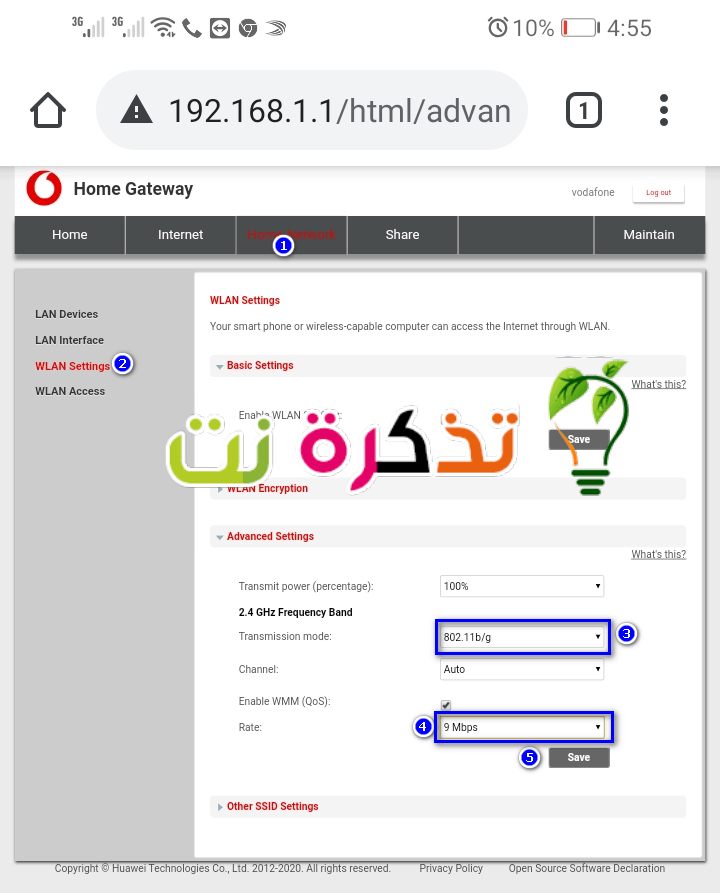
- کلیک وکړه ساتل
- بیا فشار ورکړئ د سیستم معلوماتو
- بیا فشار ورکړئ د DSL معلومات
- د پورتنۍ کرښې نرخ (kbit/s): د اصلي معلوماتو اپلوډ سرعت چې تاسو له شرکت څخه ترلاسه کوئ
- لیست ته لاړشئ کور پا Networkه
- بیا لاړ شه د WLAN تنظیمات
- بیا لاړ شه پرمختللي ترتیبات
- د خمیر
د لیږد حالت: غوره کړئ 802.11b
- د خمیر
کچه: هغه سرعت غوره کړئ چې تاسو یې غواړئ او ستاسو لپاره مناسب دی - کلیک وکړئ Save د ترتیباتو خوندي کولو لپاره
- روټر بیا پیل کړئ
مهمه یادونه په وای فای شبکه کې د انټرنیټ سرعت ټاکلو لپاره پخوانی توضیحات یوازې پدې معنی دي کله چې وسیله د انټرنیټ کیبل له لارې روټر سره وصل وي ، دا د لاین بشپړ سرعت ترلاسه کوي.
تاسو ممکن پدې کې هم علاقه ولرئ: د انټرنیټ سرعت اندازه کول
د نوي ووډافون روټر د انټرنیټ سرعت ټاکلو څرنګوالی
- لومړی شی چې موږ یې کوو د پا pageې په سر کې کلیک کول دي انټرنټ
- بیا له کی side اړخ څخه ، موږ فشار ورکوو د بانډ پراخ کنټرول
- تر څنګ بکس چیک کړئ د بانډ پراخ کنټرول فعال کړئ بیا تاسو مطلوب سرعت غوره کوئ
مهمه یادونه پدې روټر کې ، یوه ستونزه شتون لري چې تاسو ورسره مخ کیږئ ، دا دا دی چې ستاسو په سرعت کې توپیر شتون لري ، پدې معنی چې که تاسو 256 KB سرعت ولرئ ، دا به د 5 میګابایټ سرعت سره ډاونلوډ شي ، سرعت کم کړئ او ډاډ ترلاسه کړئ د سرعت زده کولو لپاره د ډاونلوډ برنامې وکاروئ.
په WE کې کار کولو لپاره د ووډافون DG8045 VDSL روټر تنظیماتو تشریح
تاسو ممکن د دې په اړه زده کړې کې هم علاقه ولرئ:
- د ګام په ګام د ووډافون hg532 روټر تنظیمات په بشپړ ډول تنظیم کړئ
- د روټر د ترتیباتو تشریح موږ د DG8045 نسخه کوو
- د اصلي موږ Wii DG8045 روټر سافټویر ډاونلوډ کړئ
- د انټرنیټ روټر DG8045 او HG630 V2 سرعت ټاکلو څرنګوالی
- د لاسرسي نقطې ته د روټر HG630 V2 او DG8045 بدلولو توضیح
- په WE کې د ووډافون DG8045 روټر چلولو څرنګوالی
موږ امید لرو چې تاسو به دا مقاله ګټوره ومومئ پدې پوهیدلو کې چې څنګه د ووډافون نوي dg8045 روټر تنظیمات تنظیم کړئ ،
خپل نظرونه په نظرونو کې شریک کړئ